
Onko sinulla kuvia iPhonella tai iPadilla, että haluat muuntaa PDF-tiedoston? Voit käyttää Applen ilmainen pikakuvakkeet sovelluksen tehdä PDF-tiedoston pois kuvia. Näytämme sinulle, miten se tehdään.
Pikakuvakkeet on Applen sovellus, jonka avulla voit automatisoida erilaisia tehtäviä iPhonessa tai iPadissa. Voit luoda kuvista PDF voit luoda oman pikakuvakkeen tämän sovelluksen. Tämä pikakuvake hyväksyy valokuvat tulona, kääntää ne PDF, ja voit tallentaa PDF haluamaasi paikkaan.
Liittyvät: Mitkä ovat iPhone-pikavalinnat ja miten käytän niitä?
Kuinka tehdä PDF-tiedosto Out of Your Images
Kun olet valmis, aloita lataamalla ja asentamalla ilmainen Pikavalinnat sovellus iPhone-. Avaa sitten juuri asennettu sovellus.
Vuonna pikakuvakkeet sovelluksen, alkaen oikeassa yläkulmassa, valitse ”+” (plus) merkki.
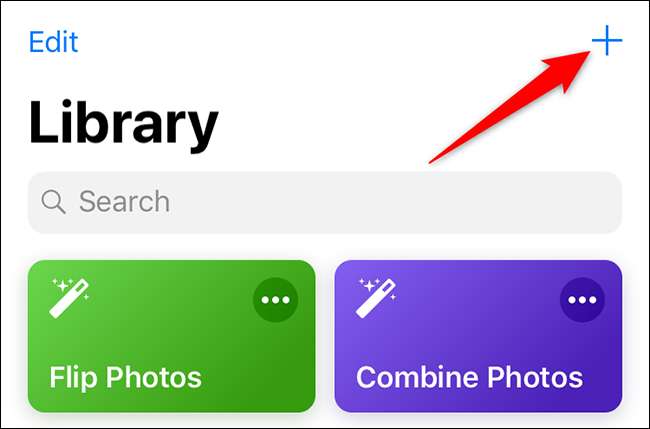
”Untitled Oikotie” -näyttö avautuu. Täällä napauttamalla ”Etsi” -kenttään.
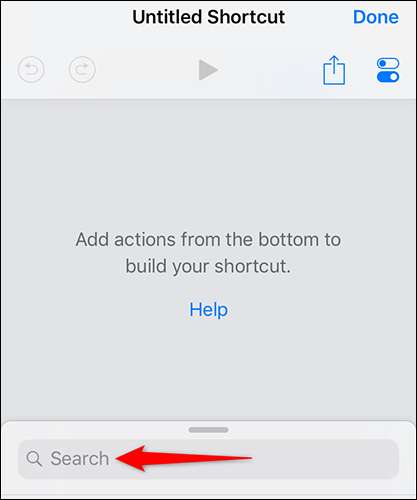
”Search” -kenttään ”Valitse kuvat.” Valitse sitten ”Valitse kuvat” hakutuloksissa. Lisäät tähän toimintaan niin, että oikotie hyväksyy kuvia syötteenä.
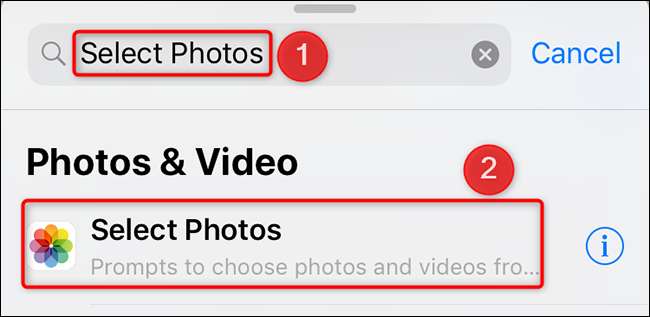
Uutena lisätty ”Valitse kuvat” -osiossa, käynnistä ”Valitse Multiple” toggle. Näin voit valita useita kuvia muuntaa PDF.
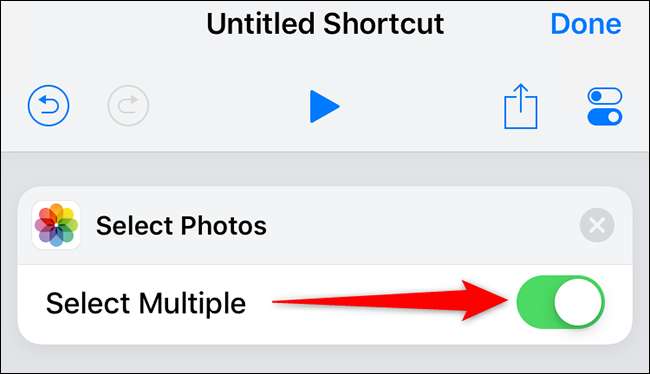
Kosketa ”Search” -kenttään uudelleen. Tällä kertaa, kirjoita ”Tee PDF” ja valitse se hakutuloksissa. Tämä toiminto muuntaa tulo kuvat PDF-tiedostoksi.
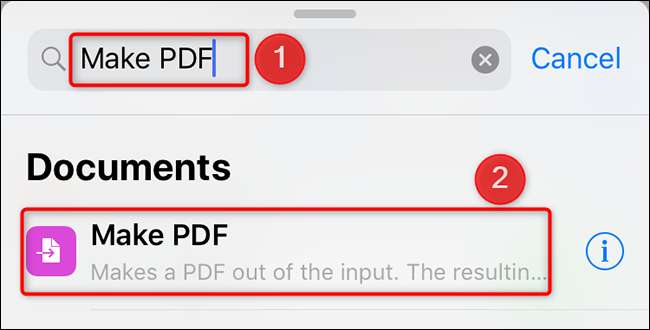
Kosketa ”Etsi” -kenttään uudelleen, kirjoita ”Jaa”, ja valitse ”Jaa” hakutuloksissa. Tämä toiminta voit jakaa tai tallentaa PDF-tiedostoon.
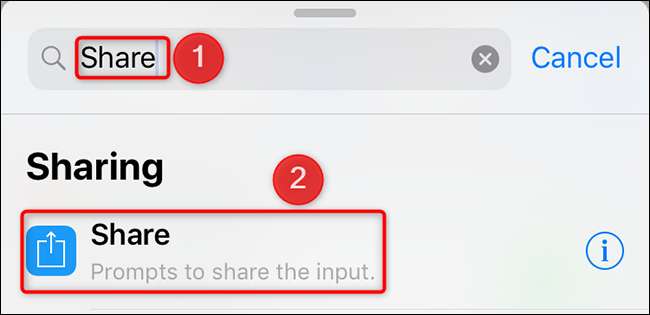
Samana ”Nimetön pikakuvake” -sivun oikeassa yläkulmassa, napauttamalla ”Settings” vaihtoehto.
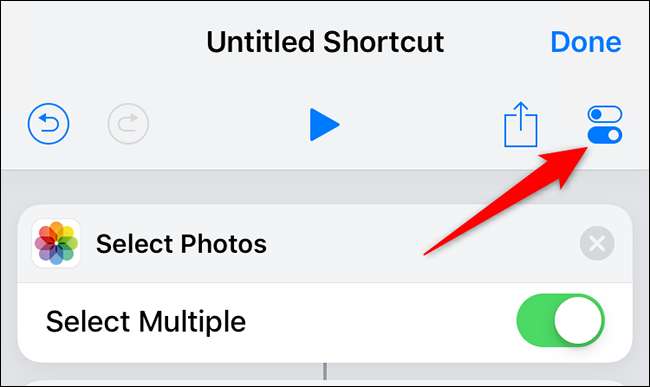
”Asetukset” sivu aukeaa. Täällä, kosketa ”Nimi” ja kirjoita nimi oikotie. Sitten ”Lisää etusivulle” lisätä tämän pikakuvakkeen iPhonen etusivulla.
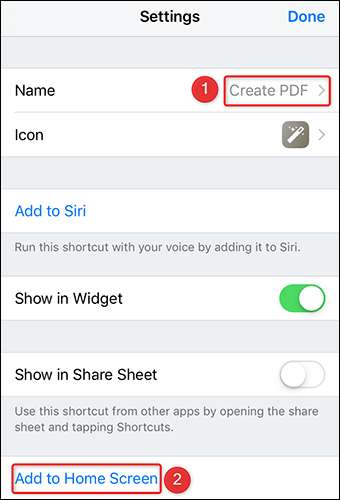
Voit nyt nähdä ”ikoni” -näyttö. Tässä, Valitse kuvake oman pikakuvakkeen, joka näkyy aloitusnäytössä. Valitse sitten oikeassa yläkulmassa näytön, valitse ”Valmis.”
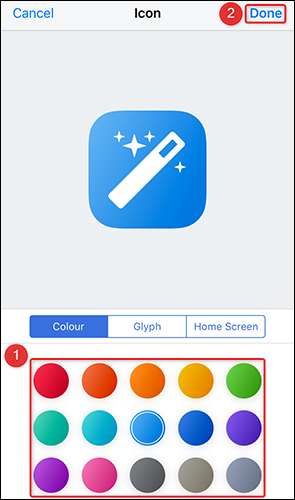
Pikakuvakkeet sovellus käynnistää Safari-ikkunassa. Tässä ikkunassa alapalkissa, valitse ”Jaa” -vaihtoehto (nuoli ylöspäin laatikossa).
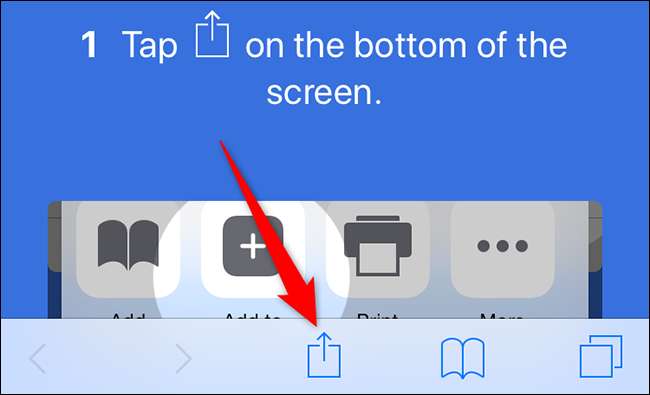
Jakaminen Sheet avautuvassa valitse ”Lisää etusivulle.”
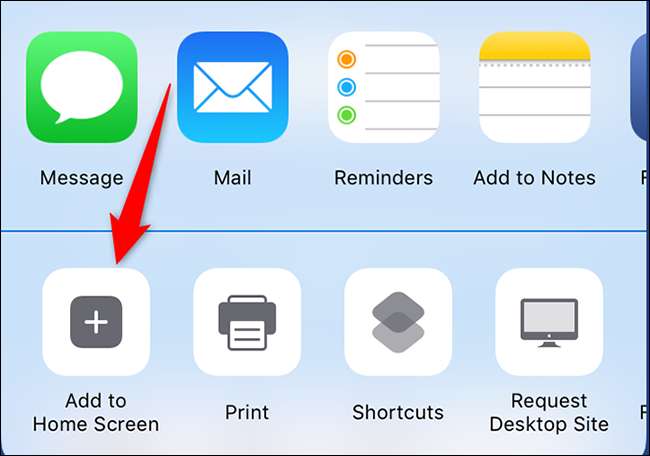
”Lisää Koti-valikkoon” sivulla alkaen oikeassa yläkulmassa, valitse ”Lisää”.
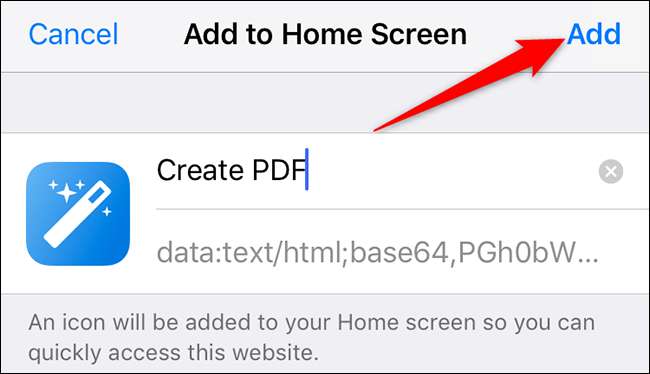
Muokatun pikavalinta lisätään nyt iPhonen etusivulla. Voit nyt sulkea Safari-ikkunan.
Käynnistää vasta perustettu pikakuvakkeen iPhonessa. Tee tämä avaamalla aloitusnäytön ja napauttamalla pikakuvaketta.
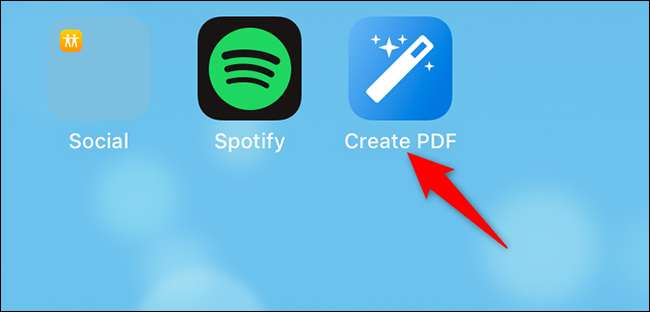
Kun pikakuvake avaa, se pyytää sinua valitsemaan valokuvat, jotka haluat yhdistää PDF-tiedostoksi. Valitse valokuvat näytöllä, ja sitten sivun oikeassa yläkulmassa, valitse ”Valmis.”
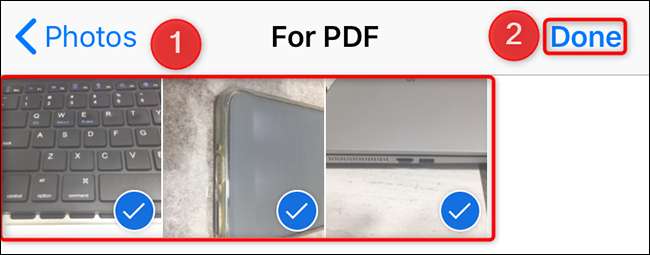
Oikotie aloittaa muuntamalla kuvia PDF-tiedostoksi. Kun tämä on tehty, se pyytää sinua tallentaa tai jakaa PDF. Valitse vaihtoehto valikosta ruudulla.
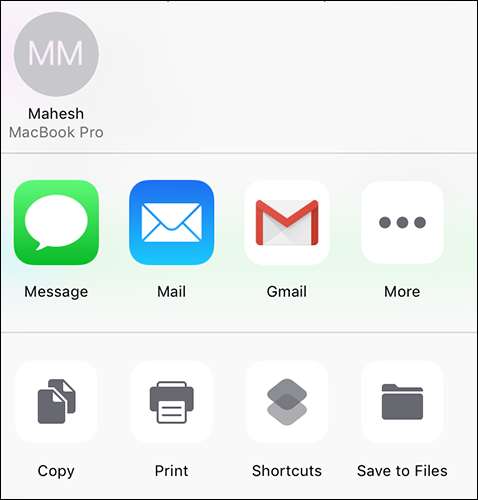
Ja PDF-tiedosto on nyt valmis.
Pikakuvakkeet todella tekee kätevä kääntää niille asiakirjan kuvia PDF-tiedostoksi. Jos et vielä käytä tätä, kannattaa harkita sitä.
Tiedätkö voit jopa tallentaa verkkosivuilla PDF iPhonessa tai iPadissa?
Liittyvät: Miten tallentaa verkkosivusto PDF iPhonessa ja iPadissa







